Chcete změnit ikonu, motiv prostředí nebo dokoncepísmo v Gnome Shell, ale nevíte jak? Neboj se. V tomto článku vás naučíme vše, co je třeba vědět o tom, jak vzít prostředí desktopu Gnome, přizpůsobit ho a vytvořit si svůj vlastní. Od ikon, přes kurzory myši, rozšíření, písma a vše mezi tím; Toto je definitivní průvodce, jak přizpůsobit prostředí Gnome Shell. Začněme!
Tweak Tool
Všechny úpravy v tomto článku jsou hotovés pomocí nástroje Gnome Tweak Tool. Může být již nainstalována na vašem počítači se systémem Linux. Pokud ne, otevřete terminál nebo softwarový prohlížeč, vyhledejte „Gnome Tweak Tool“ a nainstalujte jej.
Vzhled
Na rozdíl od mnoha jiných desktopových prostředíSekce vzhledu v prostředí Gnome Shell je velmi jednoduchá. Není rozdělena na jednotlivé karty. V této části se podíváme na to, jak změnit různé aspekty vzhledu Gnome.
Chcete-li začít, ujistěte se, že je nainstalován nástroj Gnome Tweak Tool. Po instalaci otevřete nástroj pro vyladění a podívejte se do seznamu na levé straně. Vyberte „Vzhled“.

Téma GTK
Gnome je postaven z velké části díky GTK3sada nástrojů. Výsledkem je, že se na ni spoléhají všechny dekorace oken a ovládací prvky programu. Téma GTK odpovídá za to, jak to všechno vypadá ve vašem operačním systému. Chcete-li téma změnit, přejděte do nástroje Tweak Tool a najděte „GTK +“.
Vedle štítku GTK + vyberte rozbalovací nabídku. Zobrazí se seznam všech nainstalovaných motivů GTK3 dostupných v systému. Vyberte motiv ze seznamu a Gnome se okamžitě změní na vybraný motiv.
Téma Gnome Shell
Gnome je postaven z velké části díky GTK3. Díky tomu není téma GTK + jedinou věcí, která tvoří plochu Gnome. Také je tu Shell.
Shell aspekt Gnome, je celková plochauživatel používá, když je uvnitř Gnome. Ve výchozím nastavení používá prostředí Gnome prostředí Adwaita. Pokud jde o běžné téma Gnome, je to v pořádku, ale není to nejzajímavější.
Změna motivu prostředí není možnékrabice. Místo toho budete muset povolit rozšíření, které umožní použití motivů uživatelů s Gnome Shell. Chcete-li rozšíření povolit, vyhledejte nalevo kartu „Rozšíření“ a klikněte na ni. Vyhledejte „Uživatelská témata“ a kliknutím na tlačítko „vypnout“ jej zapněte.
Po kliknutí na tlačítko přejděte zpět na „Vzhled“ a najděte „Téma prostředí“. Klikněte na rozbalovací nabídku vedle ní a vyberte motiv v nabídce. Gnome se okamžitě změní na nové téma.
Ikony
Změna ikon v Gnome 3 je velmi snadná. Chcete-li to provést, jednoduše přejděte na kartu Vzhled uvnitř nástroje Gnome Tweak Tool a najděte „Ikony“. Vedle štítku Ikony je rozbalovací nabídka. Klepnutím na tuto nabídku zobrazíte všechny nainstalované motivy ikon v systému. Chcete-li přepnout na jakékoli téma, vyberte jeden ze seznamu.
Kurzor
Pro ty, kteří nevěděli: je možné umístit kurzor myši na Gnome 3. Chcete-li to provést, přejděte na „Vzhled“ v nástroji Gnome Tweak Tool a vyhledejte „Kurzor“. Vyberte rozbalovací nabídku vedle štítku „Kurzor“. Rozbalovací nabídka odhalí všechna témata kurzorů myši nainstalovaná v systému. Chcete-li změnit témata, jednoduše vyberte jedno.
Rozšíření
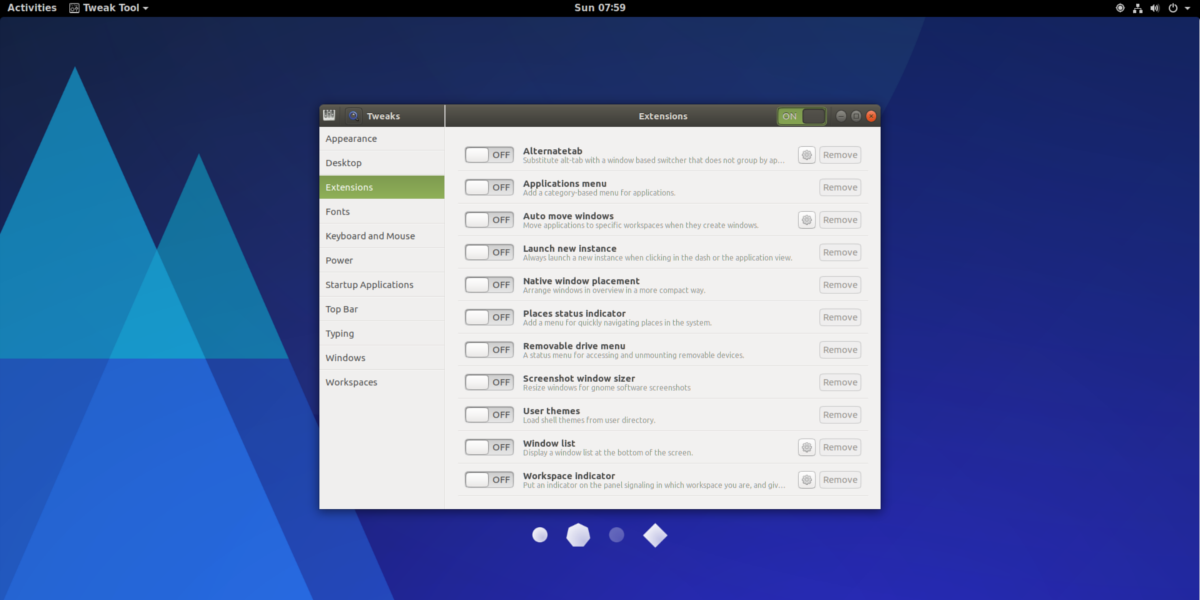
Plocha Gnome 3 umožňuje uživatelům instalacirozšíření snadno vyladit způsob, jakým jejich desktop funguje. Chcete-li tato rozšíření přizpůsobit, vyberte v nástroji Tweak Tool možnost „Rozšíření“. Odtud lze instalovaná rozšíření zapínat a vypínat nebo úplně odinstalovat. Další informace o rozšířeních naleznete zde.
Fonty
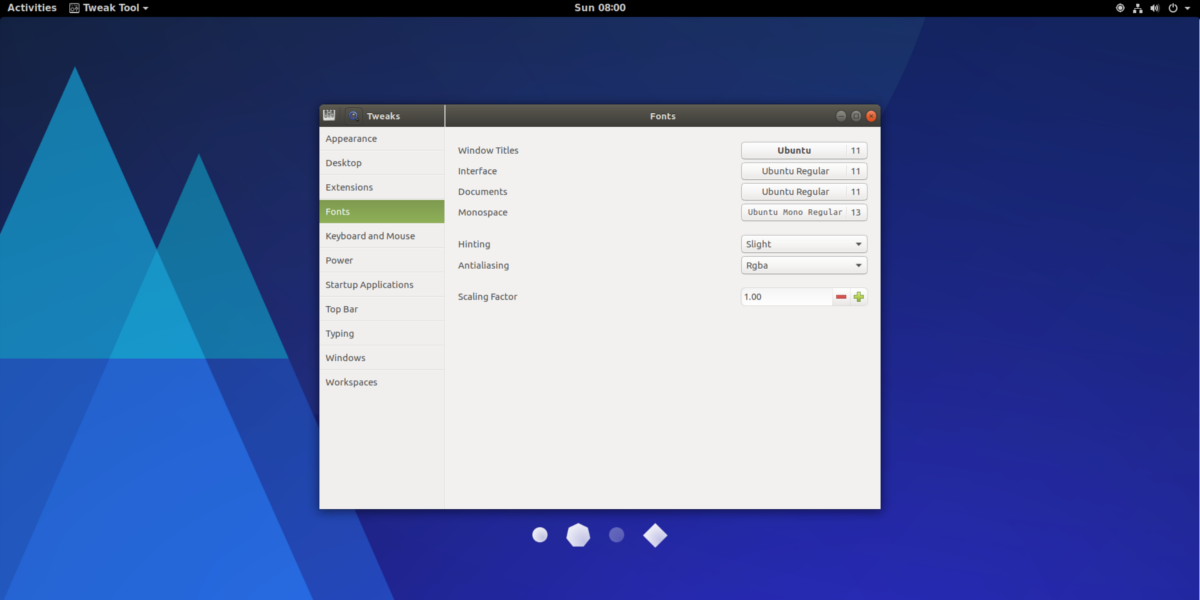
Chcete-li změnit nastavení písma v prostředí Gnome Shell,najděte sekci „Fonts“ nástroje Gnome Tweak Tool. Sekce písem poskytuje uživateli celou řadu možností. Z této nabídky můžete změnit písmo Názvy oken, Písmo Dokumenty a písmo monospace. Je také možné změnit vzhled písem v systému (faktory hinting a anti-aliasing) a přepnout měřítko HiDPI.
Horní lišta
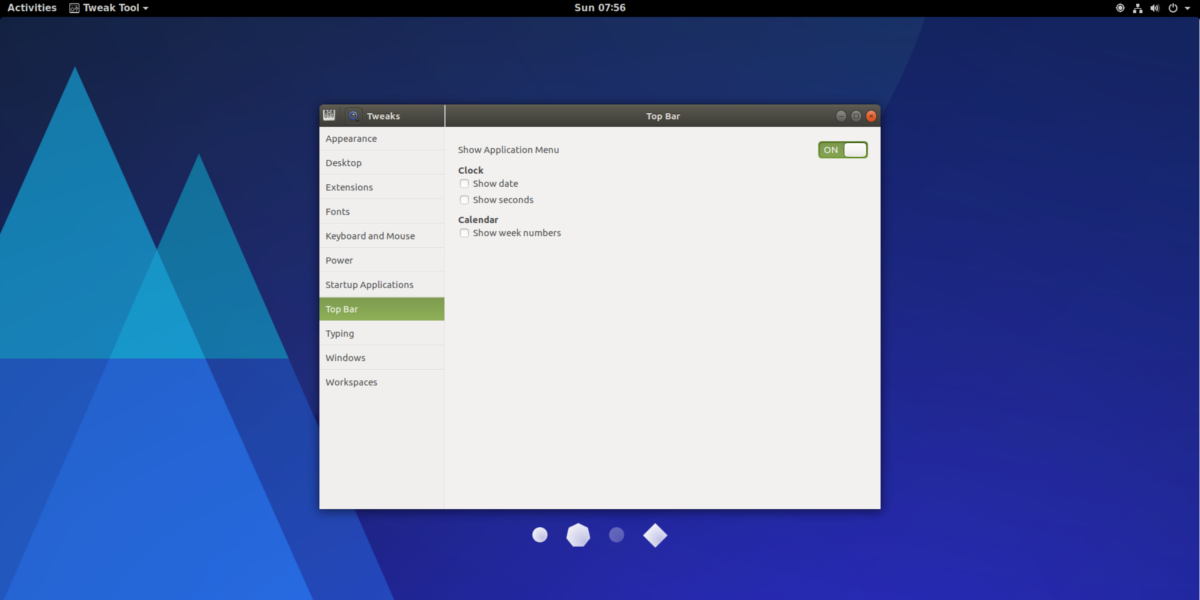
Horní lišta v Gnome není přizpůsobitelnájako ostatní stolní prostředí v systému Linux. To znamená, že existují možnosti. Chcete-li se dostat k těmto možnostem přizpůsobení, otevřete nástroj Gnome Tweak Tool a vyberte možnost „Horní lišta“.
Uvnitř oblasti „Horní lišty“ je jich několiknastavení mohou uživatelé povolit. Zaškrtnutím políček povolíte například zobrazení data vedle času, přidání času vedle času a zobrazení čísel vedle týdnů v kalendáři. Uživatelé mohou také zakázat nabídku aplikace v režimu přehledu v prostředí Gnome Shell výběrem tlačítka vypnutí vedle položky „Zobrazit nabídku aplikací“.
Další nastavení
Jednou z věcí, na které se uživatelé při používání Gnome Shell cítí otráveni, je nedostatek tlačítek pro minimalizaci a maximalizaci oken.
Chcete-li to zapnout, přejděte na Gnome Tweak a najděte"Okna". V této oblasti vyhledejte tlačítka vedle „minimalizovat“ a „maximalizovat“. Klepnutím na tlačítka jim umožníte minimalizovat a maximalizovat funkčnost v prostředí plochy Gnome Shell.
Závěr
Přestože neexistuje „standardní“ desktopové prostředípro Linux by mohl být také Gnome Shell. Prakticky každá běžná distribuce Linuxu s jakoukoli váhou v komunitě ji používá jako své hlavní desktopové prostředí. Je to všude. Proto je tak skvělé vědět, že je to jeden z nejjednodušších stolních počítačů, pokud jde o přizpůsobení. Pokud hledáte moderní desktopové prostředí plné skvělých možností personalizace, Gnome je skvělá volba!













Komentáře